苹果手机键盘皮肤
自带键盘换肤方法
| 步骤 | 具体操作 | 说明 |
|---|---|---|
| 打开设置 | 进入手机“设置”应用 | 找到相关设置选项的入口 |
| 选择显示与亮度 | 在设置中,点击“显示与亮度”选项 | 此操作可间接改变键盘背景颜色 |
| 切换外观 | 在“显示与亮度”界面的“外观”栏,切换浅色或深色模式 | 浅色模式下键盘背景通常为白色,深色模式下则为黑色,能在一定程度上实现个性化 |
第三方键盘换肤方法(以搜狗输入法为例)
| 步骤 | 具体操作 | 说明 |
|---|---|---|
| 下载安装 | 在App Store搜索并下载“搜狗输入法” | 获取支持皮肤更换的第三方输入法 |
| 进入设置添加键盘 | 打开手机“设置”应用,依次点击“通用”“键盘”,再点击“添加新键盘”,选择“搜狗输入法” | 将第三方输入法添加到手机键盘列表中 |
| 允许完全访问 | 按照系统提示,打开“允许完全访问”选项,允许搜狗输入法访问个人隐私 | 确保输入法能正常工作 |
| 切换输入法并选择皮肤 | 在需要输入的地方,长按地球图标切换到搜狗输入法,点击左上角搜狗标志,选择喜欢的皮肤 | 可从丰富的皮肤库中挑选心仪的皮肤 |
第三方键盘换肤方法(以百度输入法为例)
| 步骤 | 具体操作 | 说明 |
|---|---|---|
| 下载安装 | 在App Store搜索并下载“百度输入法” | 获取支持皮肤更换的第三方输入法 |
| 进入设置添加键盘 | 打开手机“设置”应用,依次点击“通用”“键盘”,再点击“添加新键盘”,选择“百度输入法” | 将第三方输入法添加到手机键盘列表中 |
| 切换输入法并进入皮肤中心 | 在键盘界面,长按地球图标,选择“百度”作为当前输入法,然后点击键盘左下角“du”字符图标 | 进入百度输入法的皮肤设置界面 |
| 选择并下载皮肤 | 点击“超级皮肤”,从各种键盘皮肤主题中选择喜欢的,点击“下载”按钮 | 下载并应用所选皮肤 |
自定义键盘皮肤方法(部分第三方输入法支持)
| 步骤 | 具体操作 | 说明 |
|---|---|---|
| 进入输入法设置或皮肤界面 | 根据所使用的第三方输入法,在其设置或皮肤相关界面中查找自定义选项 | 不同输入法操作路径可能略有差异 |
| 选择图片或设计元素 | 可选择上传自己喜欢的图片,或使用输入法提供的图片库中的图片,还能挑选不同的字体和颜色 | 打造个性化键盘皮肤 |
| 保存设置 | 完成设计后,点击“完成”或“保存”按钮 | 使自定义的皮肤生效 |
需要注意的是,苹果自带的键盘在不借助第三方输入法的情况下,仅能通过切换外观模式来改变背景颜色,无法像第三方输入法那样实现丰富多样的皮肤更换,而使用第三方输入法更换皮肤时,要确保从正规渠道下载输入法应用,以保障手机安全和个人信息隐私。

以下是相关问答FAQs:
问题1:使用第三方输入法更换键盘皮肤会影响手机性能吗?
答:一般情况下,如果从正规渠道下载主流的第三方输入法,如搜狗输入法、百度输入法等,并合理使用其皮肤功能,对手机性能的影响较小,这些输入法经过优化,在保证皮肤美观的同时,会尽量降低对手机资源的占用,但如果同时安装过多输入法或使用过于复杂、高清的皮肤,可能会在一定程度上影响手机的运行速度和内存占用,大多数用户在使用过程中基本不会感受到明显的性能下降。

问题2:苹果自带键盘和第三方键盘在安全性方面有何区别?
答:苹果自带键盘由苹果公司开发和维护,与iOS系统深度整合,在安全性方面具有较高的保障,其代码和数据处理都遵循苹果严格的安全标准,对用户数据的加密和保护措施较为完善,而第三方键盘虽然也需遵循苹果的应用审核机制,但由于其开发和运营由第三方公司负责,存在一定的安全风险,部分非正规的第三方输入法可能会收集用户隐私信息或存在安全漏洞,只要是从正规应用商店下载的知名第三方输入法,其安全性也是有保障的,用户在使用时应谨慎授权,关注输入法的权限申请情况
版权声明:本文由环云手机汇 - 聚焦全球新机与行业动态!发布,如需转载请注明出处。






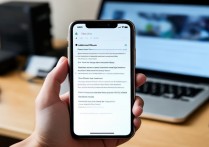





 冀ICP备2021017634号-5
冀ICP备2021017634号-5
 冀公网安备13062802000102号
冀公网安备13062802000102号